EvMO2010 návod k použití programu (2015)
|
|
|
- Jiří Pravec
- před 9 lety
- Počet zobrazení:
Transkript
1 EvMO2010 návod k použití programu (2015) Program EvMO2010 slouží k jednoduché evidenci členů, plateb, povolenek a odvodů. Dále je možno evidovat přestupky a další informace členů MO. Cílem bylo vytvoří t jednoduchý program na obsluhu, program který by ulehčil a zjednodušil odbavení rybáře a nahradil svojí funkcionalitou stále velký podíl ruční práce. Ten se bohužel po mnoho let stále nesnižuje. Veškerá uložená data jsou nepřístupná z externí aplikace. Uživatelská hesla jsou šifrována. Nikdo (ani autor) nemá možnost je zjistit. Program je svoji funkčností naprosto unikátní a nemá v rámci ČRS srovnání. Program je pro všechny MO distribuován zdarma včetně bezplatné licence na jeho používání. Prvotně se do programu lze přihlásit zadáním uživatelského hesla pro uživatele EvMO. Heslo je: evmo2010. Toto heslo je neměnné a tohoto výchozího uživatele nelze odstranit. Pokud by další uživatelé nebyli schopni se přihlásit, je možně pomocí dodávaného programu znovu aktivovat uživatele EvMO a zadat heslo, které je trvalé. Tím je zabráněno nemožnosti program používat z výše uvedených důvodů. Po úspěšném přihlášení se objeví hlavní okno programu. Součástí je ovládací panel. Ten zobrazuje funkční tlačítka. Některá tlačítka jsou k dispozici jen pro určitou skupinu uživatelů, která je definovaná v menu Uživatelé. Dále jsou jednotlivá tlačítka zobrazována v závislosti na nastavení programu Cílem je zabránit méně kvalifikovaným uživatelům neodbornými zásahy nebo neodborným nastavením měnit hodnoty a nastavení programu či používat funkce které nejsou k dispozici (například internet). Pro začátek je povolen jen jeden výběr z menu. To znamená, že aktivní může být jen jedno spuštěné okno s jednotlivými funkcemi. Volba jiného formuláře je možná a po zavření předchozího. Tlačítka jsou doplněná jednoduchými symboly, charakterizující jednotlivé funkce programu. Skupinu tlačítek je možné ukotvit v libovolném okraji okna. Toto nastavení je možné i uložit jako výchozí. Funkce jednotlivých tlačítek Menu je patrná ze zobrazených piktogramů které jsou doplněné ještě vysvětlujícími popisky.
2 Členové - hlavní karta programu. Obsahuje seznam členů ve třech sloupcích (Příjmení, Jméno, Narozen). Dle těchto 3 identifikačních znaků se člen MO rozlišuje. Pokud jsou shodné všechny tři údaje, je možné příjmení rozlišit například římským číslem. Některá pole jsou jasná, některá důležitá pro evidenci budou stručně popsána. ID člena - je hlavním identifikátorem. Toto číslo obdrží rybář po zapsání do seznamu. Číslo je unikátní a je neměnné. Po zrušení karty člena již další člen MO toto číslo neobdrží. Karta - zavedena pro některé MO, která má prapůvod v dnes již archaické papírové kartotéce členů. Ta se přesto v mnoha místních organizacích používá dodnes. Při importu dat byla zachována pro snadné porovnání a vyhledávání shody mezi Kartou v kartotéce a ID člena. Stav - Slouží u velkých organizací k odfiltrování jiných členů než aktivních a zlepšuje přehled aktivních členů. Jednotlivé členy lze zařadit do několika stavů. Má volby (Aktivní, Převod, Zemřel, Vyloučen, Cizí MO, Neznámý). Toto zařazení lze libovolně měnit. Skupina - Univerzální zařazení.tyto skupiny si uživatel vytváří sám a sám si členy do skupin zařazuje. Počet skupin není omezen. Pokud ve skupině není žádný člen, skupina automaticky zanikne. Podle těchto skupin lze taktéž členy filtrovat. Dále je možné rybáře vyhledávat pomocí vlastních filtrů. Klikem myší se na pole ID člena aktivuje další okno pro vstup údajů a hledá se dle ID. Toto hledání je nejvýhodnější a nejrychlejší. ID člena se tiskne i na průkazku člena a vydanou povolenku. Dvojklikem na pole Legitimace se filtruje legitimace, Dvojklikem na pole Příjmení se filtruje dle příjmení. Filtr je také možno vybrat tlačítkem Filtr. Zadání filtru se zobrazuje v okně před tlačítkem. Filtr členů je aktivní pokud v okně filtru je uvedena libovolná hodnota. Filtrování členů lze jednoduše zrušit klikem na tlačítko filtr a dále použít klávesu ECS. Tím se filtr deaktivuje filtrování a hodnota filtru zmizí.
3 V MO od - každý člen je v MO organizován od - do. Při převodu člene do jiné MO se ukončí datum dnem převodu a člen se zařadí do stavu Převod. Narozen - důležité pole. Od datum narození se automaticky aktuálně přepočítávají věkové skupiny k aktuálnímu roku. To znamená, že dítě s věkem 15 let přejde automaticky příští rok do skupiny mládež, atd. Legitimace - Státního lístku vydaného obecním úřadem s datem vydání a platnosti průkazu. V poli Legitimace je vyžadována unikátní hodnota. Čárový kód - nové legitimace jsou opatřeny čárovým kódem. Kód bude v rámci ČRS unikátní. Slouží k jednoznačné identifikaci a snadnému vyhledávání dle tohoto kódu. Kód na nové legitimaci je maximálně osmimístná globálně rostoucí číselná řada. Pokud by měl uživatel eminentní zájem použít číselný kód i na starých legitimacích (je možné si na členskou legitimaci nalepit kupon s vlastní identifikací nezasahující do definičního oboru vydávaných členských legitimací. Pak při vydání nové s číselným kódem původní hodnotu přepíše a přejde na kódování dle ČRS. Aktivace vyhledávání se provede také stisknutím patřičné klávesy u modře označených popisků. Taktéž je možno vstupní pole vyvolat použitím tlačítka Filtr nebo jednoklikem myši na modře označenou popisku. Například "č" aktivuje vyhledávání podle dle čárového kódu. Vodítkem je počáteční písmeno podře zbarvených popisek.
4 Sleva - tohoto pole je možné zadat slevu pro člena MO. Například ZTP, ZTP-P, RS, atd. Pokud je v poli sleva nějaká hodnota, je třeba ji také předdefinovat do číselníku plateb v menu Platby. Koš definitivně odstraní člena z databáze. Odstranění je možné z důvodu bezpečnosti pouze pro člena, který má zapsán status Smazán Poznámka - tlačítko poznámka aktivuje nové okno s osobní mi informacemi o rybáři. Okno má povahu dokumentu, lze do něj zapisovat libovolné informace (například o přestupcích) a ty lze vytisknout. Průkazka - tato volba vytiskne členskou legitimaci člena MO. Objeví se volba dle věkové kategorie se provede tisk průkazky dle věkové kategorie. Osobní informace se automaticky doplní z karty člena. Pro jsou jiné osobní informace pro mládež a jiné pro dospělé je velikou záhadou a nevědí ti ani na místních organizacích. Kdo průkazky vymýšlel? Nová průkazka je pro tisk legitimace s čárovým kódem. Čárový kód - zápisy povolenek a plateb budou prováděny čtečkou čárového kódu Schránka Schránka ukládá veškeré zapsané platby po dobu vydávání plateb a povolenek. K aktivaci schránky dojde klikem myší. O té chvíle se sumarizují veškeré platby včetně povolenek. Schránka ukládá informace i po vypnutí počítače. Deaktivací schránky se suma plateb vynuluje. Schránky dlouží ke kontrole plateb například pokud člen kupuje nebo platí povolenky pro více členů než je jeden. Vydat - touto volnou se aktivují okno pro výdej plateb a povolenek Ulož změnu - touto volnou se uloží podrobné osobní informace člena v modrém a hnědém okně Štětec klikem se vyčistí osobní hodnoty pro možnost zápisu nových údajů nového člena a aktivuje se tlačítko pro zápis hodnot do databáze. Klikem na tlačítko se nový člen odfiltruje jako nový a zůstane pro přehlednost zobrazen jako jediný. Všechny členy lze zobrazit zrušením filtru Nový člen Nový člen - touto volbou se uloží informace nového člena v modrém a hnědém okně jako nový záznam (to znamená zavede se do kartotéky nový člen). EvMO2010 výdej plateb a povolenek (viz dále) V záhlaví jsou zobrazeny 3 volby. Prvotně je nabízena množina plateb pro zápis plateb. Zápis plateb - slouží k zápisu plateb pro člena MO dle zvoleného roku vpravo. Pokud se používá čtečka čárového kódu, stačí přečíst příslušný čárový kód a záznam se automaticky uloží. Při ručním zápisu se zvolí druh platby s předdefinovanou cenou a částkou na odvody. Pokud uživatel chce uložit platbu s jiným názvem než je v předdefinovaném názvu pro druh platby, může do popisu platby zadat svůj vlastní a vpravo od popisu platby zvolit optionbox popis platby. Záznam se uloží s novým unikátní popisem pro konkrétního člena. Současně je nabízen automaticky k použití i pro další členy MO a není jej třeba znovu vypisovat. Pokud se záznam uloží do databáze, není možné měnit hodnoty plateb. Uživatel může platbu pouze smazat a to pouze tu platbu, kterou sám zapsal. Pokud je uživatel v roli administrátor, může pouze opravit popis platby nebo záznam smazat. Toto je bezpečnostní opatření, které má zabránit změně hodnot plateb a tím i celkového sumáře, který mohl být proveden dříve. Ještě před zápisem plateb (pokud je zaškrtnuta volba Kontrolovat... a Ženy...) se provede kontrola, zda je platba pro správnou kategorii a zda pole sleva pro tuto platbu souhlasí s informací v poli kategorie. Pokud ne, zápis se neprovede. Tato funkce zabraňuje zapsat například členství pro děti kategorii dospělí nebo platbu za brigády dětem, atd. Princip je velice jednoduchý. Pole Kategorie (člena nahoře) nebo pole Sleva (člena nahoře) musí mít hodnotu v poli kategorie. Pokud je nutné bezpodmínečně platbu zapsat, stačí volbu deaktivovat a platu uskutečnit.
5 Pokud má rybář slevu z plateb nebo odpracované brigády, je možné tuto informaci zapsat do pole doklad slevy. Další volby jsou jasné a pole jsou dostatečně srozumitelná. 400 Kč ukazuje stav schránky (příjem peněz od člena v případě více plateb viz schránka) Převodka - vytiskne převodku pro změnu MO včetně povolenek a plateb Prázdná vytiskne povolenku s osobními údaji bez kuponu Tisk povol - vytiskne povolenku Tisk den - vytiskne veškerý sumář plateb uskutečněných tento den Tisk rok - vytiskne veškerý sumář plateb pro celý rok Druh nadefinovaných plateb může být libovolné množství, platby mohou být i záporné (v případě,že jsou sociálně slabší rybáři nebo zdravotně postižení, dotování z rozpočtu MO) Kontrolovat věk a slevu probíhá kontrola vydané povolenky dle věkové kategorie Ženy neplatí brigády možnost platby brigád jen pro muže Kontrola státního lístku kontroluje se platnost státního lístku v kartě člena. Pokud je státní lístek neplatný, nelze povolenku při zapnuté kontrole vydat. Tisk razítka na povolenku na povolenku se tiskne v pravé dolní části razítko vydávající MO
6 Výdej povolenek - řídí se v principu jako u plateb. V případě použití čárového kódů není nutno přepínat volby, program sám zjistí, zda se jedná o povolenku nebo platbu. Program kontroluje duplicitu povolenek a nedovolí zapsat jednu povolenku 2x. I zde je možné volbou oprava změnit popis platby. Pokud dojde ke smazání povolenky, ta zůstává stále zařazena v systému. Povolenku je možno definitivně odstranit v menu Smazané. Zde uživatel s právy admin posoudí, zda povolenku definitivně odstraní nebo ji eventuálně zpětně obnoví. Pokud povolenku odstraní a nebyla vydána, je možno ji opět vydat. Povolenku může člen i vrátit dříve. Po zapsání data vrácení může být povolenka znovu vydána. Vrácení povolenek - povolenku je možno vrátit v kartě člena ručně nebo automaticky čtečkou. Aby bylo možno vrátit povolenku čtečkou, je nutné míst nastaven aktuální rok na rok o jeden vyšší než je rok na kuponu povolenky. Tímto nastavením se povolenka vyhodnotí jako určená k vrácení a povolenka bude vrácena. Proběhne automatická kontrola, zda byla tomuto členu byla skutečně vydána i když v seznamu není zobrazena z důvodu stejného aktuálního roku a roku předešlého. Ruční vrácení povolenky je umožněno přepnutím do třetí karty. Pro úspěšné vrácení je třeba mít v seznamu plateb a povolenek označenou povolenku, která je určena pro vrácení. Pokud je třeba změnit datum vrácení, stačí povolenku vrátí znovu a původní datum se přepíše
7 Členové (tisk) - slouží k výběru a vyhledávání členů dle předdefinovaných voleb. Hledat lze dle stavu, data narození, roku narození, atd. Volba výběr definuje výběr, v poli popis je stručně uvedeno, jakou má výběr členů funkci. Veškeré výběry je možné vytisknout. Vstupní pole nejsou vyhodnocována pro každou volbu všechna, pro zjednodušení jsou neaktuální vstupy nepřístupné. Některé výběry lze exportovat do tabulky XLS. Platby (tisk) - slouží ke kontrole všech zadaných plateb. Princip je stejný jako v případě výběru členů pro tisk. Platby jsou předdefinované a výběr je dostatečně upřesněn v popisu výběru. I zde nejsou vstupní pole vyhodnocována pro každou volbu všechna, pro zjednodušení jsou neaktuální vstupy nepřístupné. Některé platby je možné vyexportovat do tabulky XLS.
8 Povolenky (tisk) - slouží ke kontrole všech zadaných povolenek. Princip je stejný jako v případě výběru plateb pro tisk. Volby jsou předdefinované a výběr je opět dostatečně upřesněn v popisu výběru. Lze vyhledat podle čísla povolenky komu, kdy a kým byla vydána. I zde nejsou vstupní pole vyhodnocována pro každou volbu všechna, pro zjednodušení jsou neaktuální vstupy nepřístupné Vracečka povolenek - slouží k hromadnému vracení většího množství povolenek pomocí čtečky čárového kódu. Obsahuje jen jedno vstupní pole pro čárový kód a volbu s názvem potvrzovat. Při zaškrtnutí této volby je každé uložení třeba potvrdit. V horní části se zobrazuje průběžně dočasný seznam vrácených povolenek. Po zavření formuláře seznam zmizí. U každé povolenky se provádí kontrola, zda byla povolenka skutečně vydána. Pokud byla povolenka vydána v jiné MO, není v seznamu vydaných a tudíž není možné povolenku vrátit. To je vhodné použít při návalu při odevzdání a koupi nových povolenek a vracečkou vrátit povolenky dodatečně.
9 EvMO2010 nastavení plateb pro zvolený rok Platby - nastavení slouží k definování plateb pro zvolený rok. Seznam plateb je pro každý rok unikátní včetně přiděleného čárového kódu. Tím je zabráněno omylem zapsat platbu, která není pro aktuální rok nadefinována. Aby se zjednodušilo vkládání dat, používá se tak zvaná základní předdefinovaná data (číselníky). Jejich účelem je přesně specifikovat druhy plateb, což umožňuje zrychlenou volbu bez nutnosti opětovného vypisování pro každého člena individuálně. Druhy plateb jsou převedeny do čárového kódu a je možno je vkládat i pomocí čtečky čárového kódu. Platby se dělí do několika základních skupin. Zápisné, Členství, Brigády, Dotované, Mimořádné, Další, Poštovné, Trest. Tyto platby se taktéž v těchto skupinách sumarizují. Některé platby je možno nastavit na zápornou hodnotu. V tom případě MO dotuje některé sociálně slabé členy. Postup vytváření je dobře patrný z obrázku. Pokud uživatel používá čtečku čárového kódu, může si platby vytisknout a snímat čtečkou. Platbu lze dočasně deaktivovat. Pokud je platba (použita) vydána, není možné ji již smazat! Každá platba má svoji věkovou nebo slevovou kategorii. Ta se zapisuje do pole (Věk, sleva). Přehled základních kategorií je vpravo nahoře. Platba potom může být vydána jen tomu rybáři, který spadá do zadané věkové kategorie nebo má v poli Sleva (v kartě člena) zapsaný druh slevy. Tím je zabráněno chybnému zápisu plateb. Určení vlastního pořadí zobrazení je možno provést hodnotou v poli pořadí. Platby je možné importovat ze starých plateb z libovolného roku. Pokud zamýšlený druh platby není v seznamu starých plateb, je možné Záznam uložit jako novou platbu a hodnoty si vyeditovat s libovolnými parametry. Postup tvorby plateb je názorný na dalších obrázcích.
10 EvMO2010 seznam a nastavení nových plateb EvMO2010 seznam starých plateb za zvolený rok
11 EvMO2010 seznam a nastavení povolenek Definování číselníků povolenek je obdobné. Formulář má dvě okna se seznamy povolenek. V horní části uživatel s právy admin označí k importu takovou povolenku, kterou bude jeho domovská MO v nastaveném roce vydávat. Tlačítkem "Import" si povolenku přiřadí ke zvolenému roku. Výchozím výběrem pro výběr povolenek je rok Zde jsou soustředěny veškeré povolenky dle kódu územních svazů. Celosvazové povolenky jsou pod kódem Rady (480). P odkud byly povolenky definovány již v roce 2011, může změnou roku v horní části importovat tyto povolenky. Ve spodní části jsou povolenky pro použití pro zvolený rok. Jejich popis a cenu je možné upravovat eventuálně smazat (pokud již nebyla některému členu vydána). Pozor! Pro správnou funkci je bezpodmínečně nutné v poli věk (sleva) mít uvedenu věkovou kategorii nebo druh slevy. Seznam kategorií je uveden dole v rolovacím seznamu. Jinak nelze při zapnuté kontrole kategorií povolenku vydat!
12 Smazané záznamy slouží uživateli ke kontrole neplatných záznamů. Zabraňuje neúmyslnému nebo úmyslnému odstranění některé z plateb uživatele bez práva admin. Může záznam definitivně odstranit nebo po informaci o příčině smazání jej znovu aktivovat. Záznamy lze z bezpečnostních důvodů mazat pouze jednotlivě. Editace uživatelů umožňuje zapisovat platby a povolenky více uživatelům. Každý záznam je označen uživatelem, který jej zapsal. Uživatel s právem uživatel může odstranit jen záznam, který sám vytvořil. Doporučuje se používat jeden účet s právem admin. Uživatel EvMO je po vytvoření dalšího uživatele s právem admin vhodné deaktivovat. Důvodem je heslo, které je pro tento účet trvalé a slouží jako záchrana v případě, že uživatel s právem admin heslo zapomněl. V tom případě se použije utilita k aktivaci uživatele EvMO a heslo je známo. Program EvMO2010 je uzpůsoben pro víceuživatelský vstup. Počet uživatelů není ničím omezen. V rámci programu je možné nastavit uživateli jeden ze 3 stupňů uživatelských práv. Admin - má neomezení práva v rámci celého programu. Může obsluhovat veškeré funkce. Doporučujeme používat vždy jen pro jednoho uživatele. Uživatel - smí upravovat osobní údaje členů, vydat platbu a povolenku. Ke správě číselníků a nastavení programu nemá přístup. To je standardní uživatelská funkce. Doporučujeme pro všechny uživatele mimo jednoho. Host - má ke všem funkcí m jen právo čtení, ke správě číselníků a nastavení programu nemá přístup.
13 Aktualizace programu - slouží k odstranění chyb nebo k rozšíření funkcionality programu. Program lze aktualizovat prostřednictvím internetu nebo aktualizačním souborem. Po použití volny Update a souhlasu program zkontroluje verzi a aktualizační soubory. Při prvním spuštění aktualizace je třeba při zapnutém firewallu povolit výjimku pro zvolený program. Viz obrázek, který je z Windows 10 Profesional 64b. Výstraha se může měnit s ohledem na verzi operačního sytému. Pokud by ani potom aktualizace nefungovaly, je nutno v interním nastavení firewallu povolit port č. 21 (TCP/IP) a program evmo.exe. Pokud by ani tato volba nepomohla, je nutno si z internetu stáhnout aktualizační soubor. Aktualizace je podobná uživatelské instalaci a je všemi jednoduchá. A to je v nastavení programu vše. V případě dalších nejasností lze najít další informace na Program EvMO je proti dekompilaci šifrován. Některé antivirové programy mohou zobrazovat varovná hlášení o škodlivosti programu. Doporučuje se před rutinním provozem vyzkoušet zápis do databáze například editací číselníků plateb a následně provést kontrolu zápisu.
Postup při instalaci a nastavení programu
 Postup při instalaci a nastavení programu Program Sumář je pro každý zpracovávaný rok individuální. Programy pro roky předešlé si uživatel může v PC ponechat a kdykoliv nahlédnout do zpracovaných dat.
Postup při instalaci a nastavení programu Program Sumář je pro každý zpracovávaný rok individuální. Programy pro roky předešlé si uživatel může v PC ponechat a kdykoliv nahlédnout do zpracovaných dat.
WiFiS Uživatelská příručka Obsah
 WiFiS Uživatelská příručka Obsah Nastavení aplikace Popis jednotlivých číselníků Agenda ISP internet service provider Obecné Nastavení Nastavení jednotlivých číselníků Skupiny číselníku Agenda, ISP a Obecné
WiFiS Uživatelská příručka Obsah Nastavení aplikace Popis jednotlivých číselníků Agenda ISP internet service provider Obecné Nastavení Nastavení jednotlivých číselníků Skupiny číselníku Agenda, ISP a Obecné
OpusBenefit. Uživatelský manuál k verzi 1.0 verze 1-2010 1 / 24. K l i e n t s k á d a t a b á z e
 1 / 24 1 Úvod Program OpusBenefit byl vytvořen proto, aby naši obchodní partneři mohli sledovat aktivity svých zákazníků (nákupy v jejich obchodech, využívání jejich služeb, návštěvy jejich zařízení),
1 / 24 1 Úvod Program OpusBenefit byl vytvořen proto, aby naši obchodní partneři mohli sledovat aktivity svých zákazníků (nákupy v jejich obchodech, využívání jejich služeb, návštěvy jejich zařízení),
Helios RED a Internetový obchod
 (pracovní verze!) Helios RED a Internetový obchod Obsah dokumetace: 1. Úvod 2. Evidované údaje na skladové kartě 3. Přenos skladových karet z Helios RED do e-shopu 4. Přenos objednávek z e-shopu do Helios
(pracovní verze!) Helios RED a Internetový obchod Obsah dokumetace: 1. Úvod 2. Evidované údaje na skladové kartě 3. Přenos skladových karet z Helios RED do e-shopu 4. Přenos objednávek z e-shopu do Helios
EvMO postup při instalaci
 EvMO2017 - postup při instalaci 1 Program EvMO2017 je distribuován v přenosné verzi. Obsahuje datové a systémové soubory. Pro jeho komfortní zprovoznění byl vytvořen jednoduchý instalační program. Ten
EvMO2017 - postup při instalaci 1 Program EvMO2017 je distribuován v přenosné verzi. Obsahuje datové a systémové soubory. Pro jeho komfortní zprovoznění byl vytvořen jednoduchý instalační program. Ten
MANUÁL MOBILNÍ APLIKACE GOLEM PRO OPERAČNÍ SYSTÉM ANDROID 4.X A VYŠŠÍ
 MANUÁL MOBILNÍ APLIKACE GOLEM PRO OPERAČNÍ SYSTÉM ANDROID 4.X A VYŠŠÍ 1 OBSAH 1.Popis... 3 2.Ovládání aplikace...3 3.Základní pojmy... 3 3.1.Karta...3 3.2.Čtečka...3 3.3.Skupina...3 3.4.Kalendář...3 3.5.Volný
MANUÁL MOBILNÍ APLIKACE GOLEM PRO OPERAČNÍ SYSTÉM ANDROID 4.X A VYŠŠÍ 1 OBSAH 1.Popis... 3 2.Ovládání aplikace...3 3.Základní pojmy... 3 3.1.Karta...3 3.2.Čtečka...3 3.3.Skupina...3 3.4.Kalendář...3 3.5.Volný
Novinky programu POSKA. !!! Před nasazením verze nejprve ukončete všechny rozpracované objednávky!!!
 Novinky programu POSKA!!! Před nasazením verze nejprve ukončete všechny rozpracované objednávky!!! Novinky verze POS 1.00.44 k 2.2.2014 Pro prodejnu 530 ve Velkém Meziříčí je možné zakládat pohyby, které
Novinky programu POSKA!!! Před nasazením verze nejprve ukončete všechny rozpracované objednávky!!! Novinky verze POS 1.00.44 k 2.2.2014 Pro prodejnu 530 ve Velkém Meziříčí je možné zakládat pohyby, které
Novinky v programu MSklad 1.36
 Novinky v programu MSklad 1.36 Směrnice pro sledování finanční bilance a tisk grafické FB (K13601/15S) V modulu Finanční bilance je umístěn tisk grafického znázornění finanční bilance, a současně je zde
Novinky v programu MSklad 1.36 Směrnice pro sledování finanční bilance a tisk grafické FB (K13601/15S) V modulu Finanční bilance je umístěn tisk grafického znázornění finanční bilance, a současně je zde
EvMO postup při instalaci a nastavení programu
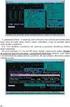 EvMO2010 - postup při instalaci a nastavení programu 1 Program EvMO2010 je distribuován v přenosné verzi. Obsahuje datové a systémové soubory. Pro jeho komfortní zprovoznění byl vytvořen jednoduchý instalační
EvMO2010 - postup při instalaci a nastavení programu 1 Program EvMO2010 je distribuován v přenosné verzi. Obsahuje datové a systémové soubory. Pro jeho komfortní zprovoznění byl vytvořen jednoduchý instalační
Knihomol. Manuál pro verzi 1.2
 Knihomol Manuál pro verzi 1.2 Strana - 2 - I. Základy práce s programem Úvod do práce s programem Knihomol: Program knihomol slouží pro vedení evidence spojené s provozem malé knihovny. Je určen především
Knihomol Manuál pro verzi 1.2 Strana - 2 - I. Základy práce s programem Úvod do práce s programem Knihomol: Program knihomol slouží pro vedení evidence spojené s provozem malé knihovny. Je určen především
Uživatelská příručka nabídky majetku státních institucí
 Uživatelská příručka nabídky majetku státních institucí 1 O systému dne 1. března 2016 nabyl účinnosti zákon č. 51/2016, kterým se mění zákon č. 219/2000 Sb., o majetku České republiky a jejím vystupování
Uživatelská příručka nabídky majetku státních institucí 1 O systému dne 1. března 2016 nabyl účinnosti zákon č. 51/2016, kterým se mění zákon č. 219/2000 Sb., o majetku České republiky a jejím vystupování
Volby a Referenda. 2013 ALIS spol. s r.o.
 21.10.2013 2 Obsah 1 KEOX - Volby 4 2 Postup zpracování 5 3 Číselníky a parametry 9 3.1 Číselníky-přehled... 9 3.2 Číselníky-popis... 9 3.3 Parametry... 10 4 Metodika a legislativa 12 4.1 Úvod... 12 pojmy
21.10.2013 2 Obsah 1 KEOX - Volby 4 2 Postup zpracování 5 3 Číselníky a parametry 9 3.1 Číselníky-přehled... 9 3.2 Číselníky-popis... 9 3.3 Parametry... 10 4 Metodika a legislativa 12 4.1 Úvod... 12 pojmy
UZ modul VVISION poslední změna 1. 3. 2013
 UZ modul VVISION poslední změna 1. 3. 2013 Obsah 1 Základní popis... - 2-1.1 Popis aplikace... - 2-1.2 Zdroje obrazových dat... - 2-1.3 Uložení dat... - 2-1.4 Funkcionalita... - 2-1.4.1 Základní soubor
UZ modul VVISION poslední změna 1. 3. 2013 Obsah 1 Základní popis... - 2-1.1 Popis aplikace... - 2-1.2 Zdroje obrazových dat... - 2-1.3 Uložení dat... - 2-1.4 Funkcionalita... - 2-1.4.1 Základní soubor
Postup při zápisu údajů do AIS EO. ohlašovnami. změny ve formulářích CzechPOINT. verze 1.00. Zpracoval: odbor správních činností
 Postup při zápisu údajů do AIS EO ohlašovnami změny ve formulářích CzechPOINT verze 1.00 Zpracoval: odbor správních činností Zápis údajů do AIS evidence obyvatel ohlašovnami prostřednictvím rozhraní CzechPOINT@office
Postup při zápisu údajů do AIS EO ohlašovnami změny ve formulářích CzechPOINT verze 1.00 Zpracoval: odbor správních činností Zápis údajů do AIS evidence obyvatel ohlašovnami prostřednictvím rozhraní CzechPOINT@office
Program pro flexibilní tvorbu evidencí. VIKLAN - Evidence. Uživatelská příručka. pro seznámení se základními možnostmi programu
 Program pro flexibilní tvorbu evidencí VIKLAN - Evidence Uživatelská příručka pro seznámení se základními možnostmi programu Vlastimil Kubínek, Ing. Josef Spilka VIKLAN - Evidence Verse 1.11.8.1 Copyright
Program pro flexibilní tvorbu evidencí VIKLAN - Evidence Uživatelská příručka pro seznámení se základními možnostmi programu Vlastimil Kubínek, Ing. Josef Spilka VIKLAN - Evidence Verse 1.11.8.1 Copyright
PROGRAM ACS Control návod k použití
 PROGRAM ACS Control návod k použití ACS Control je uživatelský program určený ke správě přístupových práv, archivaci událostí (průchodů) a konfiguraci přístupových a docházkových systémů. Umožňuje přímou
PROGRAM ACS Control návod k použití ACS Control je uživatelský program určený ke správě přístupových práv, archivaci událostí (průchodů) a konfiguraci přístupových a docházkových systémů. Umožňuje přímou
 ADMINISTRAČNÍ PŘIRUČKA verze 1.1.19. Strana 2 (celkem 20) Strana 3 (celkem 20) 1. Obsah 1. Obsah...3 2. Úvod...5 2.1. Požadavky na hardware...5 2.2. Požadavky na software...5 2.3. Instalace...5 2.4. Výchozí
ADMINISTRAČNÍ PŘIRUČKA verze 1.1.19. Strana 2 (celkem 20) Strana 3 (celkem 20) 1. Obsah 1. Obsah...3 2. Úvod...5 2.1. Požadavky na hardware...5 2.2. Požadavky na software...5 2.3. Instalace...5 2.4. Výchozí
Evropský zemědělský fond pro rozvoj venkova: Evropa investuje do venkovských oblastí IZR. Vedení evidence léčení a evidence léků. Podklady pro školení
 Evropský zemědělský fond pro rozvoj venkova: Evropa investuje do venkovských oblastí IZR Vedení evidence léčení a evidence léků Podklady pro školení Říjen 2011 PV-Agri s.r.o. 2011 http://www.pvagri.cz
Evropský zemědělský fond pro rozvoj venkova: Evropa investuje do venkovských oblastí IZR Vedení evidence léčení a evidence léků Podklady pro školení Říjen 2011 PV-Agri s.r.o. 2011 http://www.pvagri.cz
ALFIS 2014 komplexní ekonomický systém verze 2014.5
 ALFIS 2014 komplexní ekonomický systém verze 2014.5 Návod na instalaci Fuksa Ladislav Sedlčanská 1327/65 140 00 Praha 4 Tel. 223 010 785, 603 463 137 E-mail alfis@fksoft.cz Web www.alfis.cz, www.fksoft.cz
ALFIS 2014 komplexní ekonomický systém verze 2014.5 Návod na instalaci Fuksa Ladislav Sedlčanská 1327/65 140 00 Praha 4 Tel. 223 010 785, 603 463 137 E-mail alfis@fksoft.cz Web www.alfis.cz, www.fksoft.cz
035 036 síťová verze - zaúčtování příjemek / výdejek POZOR! <ENTER> párování příjemek s fakturou 033 034 umazávání plachty při nízkém kreditu
 novinky 13 (23).035 a 13 (23).036 síťová verze - zaúčtování příjemek / výdejek Při práci více uživatelů v síti se za určitých situací špatně zaúčtovaly příjemky resp. výdejky. Pokusili jsme se tyto problémy
novinky 13 (23).035 a 13 (23).036 síťová verze - zaúčtování příjemek / výdejek Při práci více uživatelů v síti se za určitých situací špatně zaúčtovaly příjemky resp. výdejky. Pokusili jsme se tyto problémy
Smart PSS dohledový systém
 Smart PSS dohledový systém Uživatelský manuál OBSAH Spuštění...3 Obecné nastavení...4 Účty...5 Přidat uživatele...5 Úprava a vymazání uživatele...6 Správce zařízení...7 Přidat zařízení...7 Nastavení parametrů...9
Smart PSS dohledový systém Uživatelský manuál OBSAH Spuštění...3 Obecné nastavení...4 Účty...5 Přidat uživatele...5 Úprava a vymazání uživatele...6 Správce zařízení...7 Přidat zařízení...7 Nastavení parametrů...9
popis funkcí a nastavení (verze 2. 8) 2010-2015 MILAN PASTOR DIS., ING. MICHAL KOPECKÝ
 2010-2015 popis funkcí a nastavení (verze 2. 8) MILAN PASTOR DIS., ING. MICHAL KOPECKÝ FIRMADAT S.R.O. Havlíčkova 1280,765 02 Otrokovice, tel.: 571 112 089 Obsah 1. Nastavení... 2 1.1. První přihlášení...
2010-2015 popis funkcí a nastavení (verze 2. 8) MILAN PASTOR DIS., ING. MICHAL KOPECKÝ FIRMADAT S.R.O. Havlíčkova 1280,765 02 Otrokovice, tel.: 571 112 089 Obsah 1. Nastavení... 2 1.1. První přihlášení...
TouchGuard Online pochůzkový systém
 TouchGuard Online pochůzkový systém Uživatelský manuál TTC TELEKOMUNIKACE, s.r.o. Třebohostická 987/5 100 00 Praha 10 tel.: 234 052 111 fax.: 234 052 999 e-mail: ttc@ttc.cz http://www.ttc-telekomunikace.cz
TouchGuard Online pochůzkový systém Uživatelský manuál TTC TELEKOMUNIKACE, s.r.o. Třebohostická 987/5 100 00 Praha 10 tel.: 234 052 111 fax.: 234 052 999 e-mail: ttc@ttc.cz http://www.ttc-telekomunikace.cz
REGISTR VINIC VÍNO ORIGINÁLNÍ CERTIFIKACE NA PORTÁLU FARMÁŘE (UŽIVATELSKÁ PŘÍRUČKA) CCV Informační systémy 2014 1
 REGISTR VINIC VÍNO ORIGINÁLNÍ CERTIFIKACE NA PORTÁLU FARMÁŘE (UŽIVATELSKÁ PŘÍRUČKA) CCV Informační systémy 2014 1 TABULKA VERZÍ Verze Datum Popis 1.0 15.3.2012 Založení dokumentu 2.0 15.5.2014 Nové funkčnosti
REGISTR VINIC VÍNO ORIGINÁLNÍ CERTIFIKACE NA PORTÁLU FARMÁŘE (UŽIVATELSKÁ PŘÍRUČKA) CCV Informační systémy 2014 1 TABULKA VERZÍ Verze Datum Popis 1.0 15.3.2012 Založení dokumentu 2.0 15.5.2014 Nové funkčnosti
Popis změn verze 2008.51
 2008 komplexní ekonomický systém Popis změn verze 2008.51 FKsoft Fuksa Ladislav Ing. Sedlčanská 1327/65 140 00 Praha 4 Tel. 261 264 125, 603 463 137 E-mail alfis@fksoft.cz Web www.alfis.cz, www.fksoft.cz
2008 komplexní ekonomický systém Popis změn verze 2008.51 FKsoft Fuksa Ladislav Ing. Sedlčanská 1327/65 140 00 Praha 4 Tel. 261 264 125, 603 463 137 E-mail alfis@fksoft.cz Web www.alfis.cz, www.fksoft.cz
33 Uživatelé asistence
 33 Uživatelé asistence Uživatelský modul Uživatelé asistence náleží k modulům řešícím agendu služby osobní asistentce. Modul realizuje evidenci uživatelů služby osobní asistence (včetně zájemců o službu).
33 Uživatelé asistence Uživatelský modul Uživatelé asistence náleží k modulům řešícím agendu služby osobní asistentce. Modul realizuje evidenci uživatelů služby osobní asistence (včetně zájemců o službu).
VAR-NET INTEGRAL Manuál správce VNI 5.1 VAR-NET INTEGRAL. verze 0.2. Manuál správce VNI 5.1
 Manuál správce VNI 5.1 verze 0.2 Manuál správce VNI 5.1 VARIANT plus, spol. s.r.o., U Obůrky 5, 674 01 TŘEBÍČ, tel.: 565 659 600 technická linka 565 659 655 (pracovní doba 7:30 15:00) www.variant.cz isb@variant.cz
Manuál správce VNI 5.1 verze 0.2 Manuál správce VNI 5.1 VARIANT plus, spol. s.r.o., U Obůrky 5, 674 01 TŘEBÍČ, tel.: 565 659 600 technická linka 565 659 655 (pracovní doba 7:30 15:00) www.variant.cz isb@variant.cz
Dodatek k manuálu programu CastIS v. 2008
 Dodatek k manuálu programu CastIS v. 2008 update 2011 ZE Dispozice objektu - umísťováni předmětů ZE hromadně až do úrovně skříně a regálu V dosavadních možnostech programu CastIS bylo možné v modulu Dispozice
Dodatek k manuálu programu CastIS v. 2008 update 2011 ZE Dispozice objektu - umísťováni předmětů ZE hromadně až do úrovně skříně a regálu V dosavadních možnostech programu CastIS bylo možné v modulu Dispozice
software MAJETEK verze 4.xx verze 4.03 3.1.2013
 software MAJETEK verze 4.xx verze 4.03 3.1.2013 doba daňového odpisu Ve volbě Tabulky - Tabulky - Daňové - Lineární sazby lze přes opravit údaje o daňových opisech (doba odepisování a % ročního odpisu).
software MAJETEK verze 4.xx verze 4.03 3.1.2013 doba daňového odpisu Ve volbě Tabulky - Tabulky - Daňové - Lineární sazby lze přes opravit údaje o daňových opisech (doba odepisování a % ročního odpisu).
Návod na obsluhu softwaru Repsale pro WM6.x objednávkový a prodejní software pro PDA a mobilní terminály.
 Návod na obsluhu softwaru Repsale pro WM6.x objednávkový a prodejní software pro PDA a mobilní terminály. Úvod popis funkcí softwaru Repsale. Nový doklad tvorba nových dokladů v PDA (Faktura / Návštěva
Návod na obsluhu softwaru Repsale pro WM6.x objednávkový a prodejní software pro PDA a mobilní terminály. Úvod popis funkcí softwaru Repsale. Nový doklad tvorba nových dokladů v PDA (Faktura / Návštěva
WinShop Std - Prodej
 Obsah 1. Prodej... - 3-1.1. Pokladna... - 3-1.1.1. Možnosti vyhledávání:... - 3-1.1.2. Sleva... - 4-1.1.3. Prodej zboží typu 3 + 1 zdarma Vázané zboží... - 4-1.1.4. Platba účtenky... - 4-1.1.5. Další funkce
Obsah 1. Prodej... - 3-1.1. Pokladna... - 3-1.1.1. Možnosti vyhledávání:... - 3-1.1.2. Sleva... - 4-1.1.3. Prodej zboží typu 3 + 1 zdarma Vázané zboží... - 4-1.1.4. Platba účtenky... - 4-1.1.5. Další funkce
Přenos daňové povinnosti (PDP) v Deníku a Skladu Profi
 Přenos daňové povinnosti (PDP) v Deníku a Skladu Profi Dne 1. dubna 2011 vstoupila v účinnost novela zákona o DPH, která mimo jiné zavedla režim přenesení daňové povinnosti (PDP). Ten je nutné uplatňovat
Přenos daňové povinnosti (PDP) v Deníku a Skladu Profi Dne 1. dubna 2011 vstoupila v účinnost novela zákona o DPH, která mimo jiné zavedla režim přenesení daňové povinnosti (PDP). Ten je nutné uplatňovat
MAWIS. Uživatelská dokumentace
 MAWIS Uživatelská dokumentace Verze 27-11-2008 OBSAH OBSAH... 2 1) O MAPOVÉM SERVERU... 3 2) POTŘEBNÁ NASTAVENÍ... 3 Hardwarové požadavky... 3 Softwarové požadavky... 3 Nastavení Internet Exploreru:...
MAWIS Uživatelská dokumentace Verze 27-11-2008 OBSAH OBSAH... 2 1) O MAPOVÉM SERVERU... 3 2) POTŘEBNÁ NASTAVENÍ... 3 Hardwarové požadavky... 3 Softwarové požadavky... 3 Nastavení Internet Exploreru:...
Návod na E-Shop. tel.: 224 916 202, fax: 244 922 737, helpdesk: 606 230 000, e-mail: ipo@antee.cz
 Návod na E-Shop Obsah 1. Založení nového e-shopu 2. Definice kategorií e-shopu 3. Definice atributů e-shopu 4. Vložení nové položky do e-shopu 5. Editace a smazání položky v e-shopu 6. Hromadná aktualizace
Návod na E-Shop Obsah 1. Založení nového e-shopu 2. Definice kategorií e-shopu 3. Definice atributů e-shopu 4. Vložení nové položky do e-shopu 5. Editace a smazání položky v e-shopu 6. Hromadná aktualizace
Rezervační systém TROJHŘIŠTĚ hriste.pist.cz
 Rezervační systém TROJHŘIŠTĚ hriste.pist.cz Základní uživatelský manuál OBSAH 1. Úvod 2. Základní nastavení 3. Administrátorské nastavení 4. Rezervace 4.1 Registrace do rezervačního systému 4.2 Přihlášení
Rezervační systém TROJHŘIŠTĚ hriste.pist.cz Základní uživatelský manuál OBSAH 1. Úvod 2. Základní nastavení 3. Administrátorské nastavení 4. Rezervace 4.1 Registrace do rezervačního systému 4.2 Přihlášení
Koordinační středisko pro resortní zdravotnické informační systémy
 Aplikace pro Národní onkologický registr na KSRZIS Koordinační středisko pro resortní zdravotnické informační systémy Národní onkologický registr elektronický formulář s použitím Uživatelská příručka Stav
Aplikace pro Národní onkologický registr na KSRZIS Koordinační středisko pro resortní zdravotnické informační systémy Národní onkologický registr elektronický formulář s použitím Uživatelská příručka Stav
Uživatelská příručka
 Uživatelská příručka PC výkaznictví JASU (program pro zpracování účetního výkaznictví) březen 2012 Dodavatel: MÚZO Praha s.r.o. Politických vězňů 15 P.O.Box 36 111 21 Praha 1 telefon: 224 091 619 fax:
Uživatelská příručka PC výkaznictví JASU (program pro zpracování účetního výkaznictví) březen 2012 Dodavatel: MÚZO Praha s.r.o. Politických vězňů 15 P.O.Box 36 111 21 Praha 1 telefon: 224 091 619 fax:
MANUÁL K OBSLUZE REDAKČNÍHO SYSTÉMU / wordpress
 MANUÁL K OBSLUZE REDAKČNÍHO SYSTÉMU / wordpress www.webdevel.cz Webdevel s.r.o. IČ 285 97 192 DIČ CZ28597192 W www.webdevel.cz E info@webdevel.cz Ostrava Obránců míru 863/7 703 00 Ostrava Vítkovice M 603
MANUÁL K OBSLUZE REDAKČNÍHO SYSTÉMU / wordpress www.webdevel.cz Webdevel s.r.o. IČ 285 97 192 DIČ CZ28597192 W www.webdevel.cz E info@webdevel.cz Ostrava Obránců míru 863/7 703 00 Ostrava Vítkovice M 603
UŽIV ATELSKÁ PŘÍRUČKA
 UŽIVATELSKÁ PŘÍRUČKA Autor: Marek Klimša Úprava: Stanislav Chromý Verze dokumentu: 1.1 Poslední aktualizace: 11. května 2012 Obsah 1. Začínáme 3 1.1 Co je to ADVOKÁTNÍ SPIS 3 1.2 Po prvním spuštění 3 1.3
UŽIVATELSKÁ PŘÍRUČKA Autor: Marek Klimša Úprava: Stanislav Chromý Verze dokumentu: 1.1 Poslední aktualizace: 11. května 2012 Obsah 1. Začínáme 3 1.1 Co je to ADVOKÁTNÍ SPIS 3 1.2 Po prvním spuštění 3 1.3
Manuál k užívání webové aplikace BAKALÁŘI
 Manuál k užívání webové aplikace BAKALÁŘI OBSAH Přihlášení se do webové aplikace BAKALÁŘI Zadání přístupových údajů Úvodní stránka Hlavní panel s kartami nabídek Karta Úvod Karta Osobní údaje Karta Klasifikace
Manuál k užívání webové aplikace BAKALÁŘI OBSAH Přihlášení se do webové aplikace BAKALÁŘI Zadání přístupových údajů Úvodní stránka Hlavní panel s kartami nabídek Karta Úvod Karta Osobní údaje Karta Klasifikace
Systémový integrátor báze systému
 Akademický informační systém ŠKODA AUTO VYSOKÁ ŠKOLA o.p.s. Systémový integrátor báze systému Svazek 10 Verze: 2.99 Datum: 11. března 2016 Autor: Jitka Šedá, Martin Tyllich Obsah Seznam obrázků 5 1 eagenda
Akademický informační systém ŠKODA AUTO VYSOKÁ ŠKOLA o.p.s. Systémový integrátor báze systému Svazek 10 Verze: 2.99 Datum: 11. března 2016 Autor: Jitka Šedá, Martin Tyllich Obsah Seznam obrázků 5 1 eagenda
Vývoj, výroba, prodej a montáž docházkových a identifikačních systémů. Docházka 3000 Personalistika
 BM Software, Němčičky 84, 69107 Němčičky u Břeclavi Vývoj, výroba, prodej a montáž docházkových a identifikačních systémů Tel: 519 430 765, Mobil: 608 447 546 e-mail: bmsoft@seznam.cz web: http://www.dochazka.eu
BM Software, Němčičky 84, 69107 Němčičky u Břeclavi Vývoj, výroba, prodej a montáž docházkových a identifikačních systémů Tel: 519 430 765, Mobil: 608 447 546 e-mail: bmsoft@seznam.cz web: http://www.dochazka.eu
Manuál k aplikaci SDO PILOT v.0.2
 Manuál k aplikaci SDO PILOT v.0.2 Základní informace o aplikaci Aplikace slouží pro zjednodušené vytváření dokumentů Souhrnů doporučených opatření pro Evropsky významné lokality. Vznikala přírustkovým
Manuál k aplikaci SDO PILOT v.0.2 Základní informace o aplikaci Aplikace slouží pro zjednodušené vytváření dokumentů Souhrnů doporučených opatření pro Evropsky významné lokality. Vznikala přírustkovým
Popis ovládání dokumentu s přiloženými obrázky
 Popis ovládání dokumentu s přiloženými obrázky V dokumentu se můžeme orientovat a) pomocí záložky (lišta vlevo), kde jsou odkazy přímo na názvy jednotlivých kapitol příručky b) nebo lze dokument číst stránkováním
Popis ovládání dokumentu s přiloženými obrázky V dokumentu se můžeme orientovat a) pomocí záložky (lišta vlevo), kde jsou odkazy přímo na názvy jednotlivých kapitol příručky b) nebo lze dokument číst stránkováním
FTC08 instalační manuál k dotykovému panelu systému Foxys
 FTC08 instalační manuál k dotykovému panelu systému Foxys Foxtron spol. s r.o. Jeseniova 1522/53 130 00 Praha 3 tel/fax: +420 274 772 527 E-mail: info@foxtron.cz www: http://www.foxtron.cz Verze dokumentu
FTC08 instalační manuál k dotykovému panelu systému Foxys Foxtron spol. s r.o. Jeseniova 1522/53 130 00 Praha 3 tel/fax: +420 274 772 527 E-mail: info@foxtron.cz www: http://www.foxtron.cz Verze dokumentu
Uživatelská příručka
 Uživatelská příručka Uživatelská příručka k aplikaci Norton Internet Security Online Software popsaný v této knize je poskytnut pod licenční dohodou a smí být používán pouze v souladu s podmínkami této
Uživatelská příručka Uživatelská příručka k aplikaci Norton Internet Security Online Software popsaný v této knize je poskytnut pod licenční dohodou a smí být používán pouze v souladu s podmínkami této
Fakturace UŽIVATELSKÁ PŘÍRUČKA. 2010 ing. Michal Mirský služby výpočetní techniky Okružní 1727 393 01 Pelhřimov. tel. 777170683 mapos@pel.
 Fakturace UŽIVATELSKÁ PŘÍRUČKA 2010 ing. Michal Mirský služby výpočetní techniky Okružní 1727 393 01 Pelhřimov tel. 777170683 mapos@pel.cz 1 Základní informace: Program FAKTURACE slouží k vystavování a
Fakturace UŽIVATELSKÁ PŘÍRUČKA 2010 ing. Michal Mirský služby výpočetní techniky Okružní 1727 393 01 Pelhřimov tel. 777170683 mapos@pel.cz 1 Základní informace: Program FAKTURACE slouží k vystavování a
PROGRAM AZA Control návod k použití
 PROGRAM AZA Control návod k použití AZA Control je uživatelský program určený ke správě přístupových práv, archivaci systémových událostí a konfiguraci elektromotorických zámků CERBERIUS pracujících v
PROGRAM AZA Control návod k použití AZA Control je uživatelský program určený ke správě přístupových práv, archivaci systémových událostí a konfiguraci elektromotorických zámků CERBERIUS pracujících v
Doplněk Parametry Plus pro Altus Vario
 a) Funkcionalita doplňku Doplněk Parametry Plus pro Altus Vario Doplněk Parametry Plus slouží k rozšíření základních parametrů produktů, které obsahuje IS Vario. Hlavní zaměření doplňku je kompletní možnost
a) Funkcionalita doplňku Doplněk Parametry Plus pro Altus Vario Doplněk Parametry Plus slouží k rozšíření základních parametrů produktů, které obsahuje IS Vario. Hlavní zaměření doplňku je kompletní možnost
Spinelterminal. Terminálový program pro ladění aplikací s protokolem Spinel. 20. září 2005 w w w. p a p o u c h. c o m v.0.9.5.18
 Terminálový program pro ladění aplikací s protokolem Spinel 20. září 2005 w w w. p a p o u c h. c o m v.0.9.5.18 Spinelterminal Katalogový list Vytvořen: 15.4.2004 Poslední aktualizace: 20.9.2005 10:34
Terminálový program pro ladění aplikací s protokolem Spinel 20. září 2005 w w w. p a p o u c h. c o m v.0.9.5.18 Spinelterminal Katalogový list Vytvořen: 15.4.2004 Poslední aktualizace: 20.9.2005 10:34
ADDAT HEAT Control - Návod k použití - verze 2.07 (firmware 1.44)
 - ADDAT HEAT Control - Návod k použití - verze 2.07 (firmware 1.44) ADDAT s.r.o. Májová 1126 463 11 Liberec 30 telefon: fax: http: e-mail: 485 102 271 485 114 761 www.addat.cz addat@addat.cz Obsah: 1.
- ADDAT HEAT Control - Návod k použití - verze 2.07 (firmware 1.44) ADDAT s.r.o. Májová 1126 463 11 Liberec 30 telefon: fax: http: e-mail: 485 102 271 485 114 761 www.addat.cz addat@addat.cz Obsah: 1.
MARUSHKA. Tipy na práci s mapovým prohlížečem Marushka. Marushka je webová mapová aplikace pro zobrazování map a informací z GISu města Plzně.
 MARUSHKA Marushka je webová mapová aplikace pro zobrazování map a informací z GISu města Plzně. Tipy na práci s mapovým prohlížečem Marushka MARUSHKA Tipy na práci s mapovým prohlížečem Marushka Strana
MARUSHKA Marushka je webová mapová aplikace pro zobrazování map a informací z GISu města Plzně. Tipy na práci s mapovým prohlížečem Marushka MARUSHKA Tipy na práci s mapovým prohlížečem Marushka Strana
Evidence žádostí o finanční příspěvek
 Evidence žádostí Obsah Evidence žádostí o finanční příspěvek... 3 Evidence žádostí... 4 Seznam žádostí... 4 Nová žádost... 6 Změny žádosti:... 7 Evidence žadatelů... 8 Seznam žadatelů... 8 Detail žadatele...
Evidence žádostí Obsah Evidence žádostí o finanční příspěvek... 3 Evidence žádostí... 4 Seznam žádostí... 4 Nová žádost... 6 Změny žádosti:... 7 Evidence žadatelů... 8 Seznam žadatelů... 8 Detail žadatele...
Elektronická spisová služba
 Uživatelská příručka Vytvořeno dne: 17.5.2012 Aktualizováno: 28.11.2014 2014, a.s. Obsah 1. O aplikaci... 4 1.1. 2. Obecný postup práce s Elektronickou spisovou službou... 5 2.1. Přihlášení... 5 2.2. Uspořádání
Uživatelská příručka Vytvořeno dne: 17.5.2012 Aktualizováno: 28.11.2014 2014, a.s. Obsah 1. O aplikaci... 4 1.1. 2. Obecný postup práce s Elektronickou spisovou službou... 5 2.1. Přihlášení... 5 2.2. Uspořádání
ESTATIX INFORMAČNÍ SYSTÉM REALITNÍCH KANCELÁŘÍ UŽIVATELSKÁ PŘÍRUČKA UŽIVATELSKÁ PŘÍRUČKA STRANA 1 / 23
 ESTATIX INFORMAČNÍ SYSTÉM REALITNÍCH KANCELÁŘÍ UŽIVATELSKÁ PŘÍRUČKA STRANA 1 / 23 OBSAH 1 Zabezpečení systému... 3 1.1 Přístup do systému... 3 1.2 První přihlášení... 3 1.3 Heslo nefunguje nebo jej uživatel
ESTATIX INFORMAČNÍ SYSTÉM REALITNÍCH KANCELÁŘÍ UŽIVATELSKÁ PŘÍRUČKA STRANA 1 / 23 OBSAH 1 Zabezpečení systému... 3 1.1 Přístup do systému... 3 1.2 První přihlášení... 3 1.3 Heslo nefunguje nebo jej uživatel
Příručka k programu Wkasa Restaurační verze
 Příručka k programu Wkasa Restaurační verze Obsah : I. Instalace...3 1. Instalace...3 II. Objednávka ostré verze, licence...7 III. Příručka obsluhy...9 1. Spouštění programu, přihlášení...9 2. Základní
Příručka k programu Wkasa Restaurační verze Obsah : I. Instalace...3 1. Instalace...3 II. Objednávka ostré verze, licence...7 III. Příručka obsluhy...9 1. Spouštění programu, přihlášení...9 2. Základní
Manuál k aplikaci WANAS
 Manuál k aplikaci WANAS OBSAH 1 DŮLEŽITÉ INFORMACE PRO PRÁCI V NOVÉ VERZI APLIKACE WANAS.. 2 2 PROSTOROVÁ DATA... 3 2.1 POPIS HLAVNÍCH FUNKCÍ... 3 2.2 PRÁCE S DEFINIČNÍM BODEM SEGMENTU... 4 2.3 PRÁCE S
Manuál k aplikaci WANAS OBSAH 1 DŮLEŽITÉ INFORMACE PRO PRÁCI V NOVÉ VERZI APLIKACE WANAS.. 2 2 PROSTOROVÁ DATA... 3 2.1 POPIS HLAVNÍCH FUNKCÍ... 3 2.2 PRÁCE S DEFINIČNÍM BODEM SEGMENTU... 4 2.3 PRÁCE S
Metodická příručka pro učitele. InspIS SET modul školní testování
 Metodická příručka pro učitele InspIS SET modul školní testování Tato Metodická příručka pro učitele byla zpracována v rámci projektu Národní systém inspekčního hodnocení vzdělávací soustavy v České republice
Metodická příručka pro učitele InspIS SET modul školní testování Tato Metodická příručka pro učitele byla zpracována v rámci projektu Národní systém inspekčního hodnocení vzdělávací soustavy v České republice
INTERNET SERVIS MANUÁL
 INTERNET SERVIS MANUÁL VÍTÁME VÁS! Právě jste otevřeli manuál Raiffeisen stavební spořitelny a.s. (dále jen RSTS ) pro práci s první aplikací internetového servisu s aktivními operacemi pro stavební spoření
INTERNET SERVIS MANUÁL VÍTÁME VÁS! Právě jste otevřeli manuál Raiffeisen stavební spořitelny a.s. (dále jen RSTS ) pro práci s první aplikací internetového servisu s aktivními operacemi pro stavební spoření
UŽIVATELSKÁ PŘÍRUČKA PRO VEDENÍ STÁJOVÉHO REGISTRU KONÍ V HOSPODÁŘSTVÍ
 UŽIVATELSKÁ PŘÍRUČKA PRO VEDENÍ STÁJOVÉHO REGISTRU KONÍ V HOSPODÁŘSTVÍ Autor: Aquasoft, spol. s r. o., Projekt: Integrovaný zemědělský registr Poslední aktualizace: 22.4.2015 Jméno souboru: IZR-SRKON-200415
UŽIVATELSKÁ PŘÍRUČKA PRO VEDENÍ STÁJOVÉHO REGISTRU KONÍ V HOSPODÁŘSTVÍ Autor: Aquasoft, spol. s r. o., Projekt: Integrovaný zemědělský registr Poslední aktualizace: 22.4.2015 Jméno souboru: IZR-SRKON-200415
Moduly. Obsah. Základy práce v systému POS
 Základy práce v systému POS zpracovala: vera.dzurekova@uniqa.cz Obsah... 2 Evidence osob... 2 Nová osoba... 3 Přisvojování cizí osoby... 4 Osoba cizinec... 4 Vyhledat osobu... 5 Evidence nabídek a smluv...
Základy práce v systému POS zpracovala: vera.dzurekova@uniqa.cz Obsah... 2 Evidence osob... 2 Nová osoba... 3 Přisvojování cizí osoby... 4 Osoba cizinec... 4 Vyhledat osobu... 5 Evidence nabídek a smluv...
Roční zúčtování daně
 Verze 5.6 Zpracoval: Geršlová Jitka U Mlýna 2305/22, 141 00 Praha 4 Záběhlice Dne: 23.1.2018 tel.: +420 228 809 000 e-mail: info@eso9.cz Revize: www.eso9.cz Dne: Obsah 1. ROČNÍ ZÚČTOVÁNÍ DANĚ ČINNOST 1.
Verze 5.6 Zpracoval: Geršlová Jitka U Mlýna 2305/22, 141 00 Praha 4 Záběhlice Dne: 23.1.2018 tel.: +420 228 809 000 e-mail: info@eso9.cz Revize: www.eso9.cz Dne: Obsah 1. ROČNÍ ZÚČTOVÁNÍ DANĚ ČINNOST 1.
Manuál administrátora FMS...2
 Manuál administrátora Manuál administrátora FMS...2 Úvod... 2 Schéma aplikace Form Management System... 2 Úvod do správy FMS... 3 Správa uživatelů... 3 Práva uživatelů a skupin... 3 Zástupci... 4 Avíza
Manuál administrátora Manuál administrátora FMS...2 Úvod... 2 Schéma aplikace Form Management System... 2 Úvod do správy FMS... 3 Správa uživatelů... 3 Práva uživatelů a skupin... 3 Zástupci... 4 Avíza
Integrovaný Ekonomický Systém Účetnictví - IES WIN 2006. Úvod...5
 Úvod...5 Přehled funkcí modulu účetnictví...6 Účtový rozvrh...11 Výsledovka...12 Rozvaha...12 Saldokonto...12 Druh dokladu...12 Zpracování daňového dokladu...12 Nastavení zpracování DPH (období, sazeb,
Úvod...5 Přehled funkcí modulu účetnictví...6 Účtový rozvrh...11 Výsledovka...12 Rozvaha...12 Saldokonto...12 Druh dokladu...12 Zpracování daňového dokladu...12 Nastavení zpracování DPH (období, sazeb,
MapleCloud a jeho použ ití. Vladimír Žák
 MapleCloud a jeho použ ití Vladimír Žák Brno, 2015 Obsah 1 Úvod... 4 2 Novinky v MapleCloud pro Maple 2015... 5 3 MapleCloud a registrace... 6 4 Použití MapleCloud přímo z Maple 2015... 7 4.1 Popis jednotlivých
MapleCloud a jeho použ ití Vladimír Žák Brno, 2015 Obsah 1 Úvod... 4 2 Novinky v MapleCloud pro Maple 2015... 5 3 MapleCloud a registrace... 6 4 Použití MapleCloud přímo z Maple 2015... 7 4.1 Popis jednotlivých
ČESKÝ STATISTICKÝ ÚŘAD Praha 10, Na padesátém 81. číslo TP 15/2010 TECHNICKÝ PROJEKT. sběru, zpracování a prezentace dat v resortu ČSÚ NÁZEV
 ČESKÝ STATISTICKÝ ÚŘAD Praha 10, Na padesátém 81 číslo TP 15/2010 TECHNICKÝ PROJEKT sběru, zpracování a prezentace dat v resortu ČSÚ NÁZEV Evidenční systém statistického výkaznictví Řešitelé (jméno, organizace)
ČESKÝ STATISTICKÝ ÚŘAD Praha 10, Na padesátém 81 číslo TP 15/2010 TECHNICKÝ PROJEKT sběru, zpracování a prezentace dat v resortu ČSÚ NÁZEV Evidenční systém statistického výkaznictví Řešitelé (jméno, organizace)
MLE2 a MLE8. Datalogery událostí
 MLE2 a MLE8 Datalogery událostí Zapisovač počtu pulsů a událostí Návod k obsluze modelů MLE2 MLE8 Doporučujeme vytisknout tento soubor, abyste jej mohli používat, když se budete učit zacházet se zapisovačem.
MLE2 a MLE8 Datalogery událostí Zapisovač počtu pulsů a událostí Návod k obsluze modelů MLE2 MLE8 Doporučujeme vytisknout tento soubor, abyste jej mohli používat, když se budete učit zacházet se zapisovačem.
Ovladač Fiery Driver pro systém Mac OS
 2016 Electronics For Imaging, Inc. Informace obsažené v této publikaci jsou zahrnuty v Právní oznámení pro tento produkt. 30. května 2016 Obsah Ovladač Fiery Driver pro systém Mac OS Obsah 3...5 Fiery
2016 Electronics For Imaging, Inc. Informace obsažené v této publikaci jsou zahrnuty v Právní oznámení pro tento produkt. 30. května 2016 Obsah Ovladač Fiery Driver pro systém Mac OS Obsah 3...5 Fiery
Uživatelská příručka pro program
 NEWARE Uživatelský manuál Uživatelská příručka pro program ve spojení se zabezpečovacím systémem strana 1 Uživatelský manuál NEWARE strana 2 NEWARE Uživatelský manuál Vaše zabezpečovací ústředna DIGIPLEX
NEWARE Uživatelský manuál Uživatelská příručka pro program ve spojení se zabezpečovacím systémem strana 1 Uživatelský manuál NEWARE strana 2 NEWARE Uživatelský manuál Vaše zabezpečovací ústředna DIGIPLEX
Modul EPNO. Téma: Elektronické odesílání evidenčních listů přepravy nebezpečných odpadů
 Modul EPNO Téma: Elektronické odesílání evidenčních listů přepravy nebezpečných odpadů Program: EVI 8 Vypracoval: Mgr. Tomáš Čejchan (oddělení Podpora) Revize: 07.03.2014 Tento dokument popisuje funkcionalitu
Modul EPNO Téma: Elektronické odesílání evidenčních listů přepravy nebezpečných odpadů Program: EVI 8 Vypracoval: Mgr. Tomáš Čejchan (oddělení Podpora) Revize: 07.03.2014 Tento dokument popisuje funkcionalitu
Stručný návod k obsluze programu
 Stručný návod k obsluze programu LICENČNÍ SMLOUVA S KONCOVÝM UŽIVATELEM PROGRAMU RORSTUDIO Tato licenční smlouva je smlouvou mezi Vámi, fyzickou nebo právnickou osobou (dále jen UŽIVATEL) a PhDr. Martinem
Stručný návod k obsluze programu LICENČNÍ SMLOUVA S KONCOVÝM UŽIVATELEM PROGRAMU RORSTUDIO Tato licenční smlouva je smlouvou mezi Vámi, fyzickou nebo právnickou osobou (dále jen UŽIVATEL) a PhDr. Martinem
NOVÁ VERZE OBD A JEJÍ VYUŽÍVÁNÍ Ing. Martina Valášková
 NOVÁ VERZE OBD A JEJÍ VYUŽÍVÁNÍ Ing. Martina Valášková studijní materiál ke kurzu Odborné publikování, citační etika a autorské právo s podporou ICT Fakulta informatiky a managementu Univerzity Hradec
NOVÁ VERZE OBD A JEJÍ VYUŽÍVÁNÍ Ing. Martina Valášková studijní materiál ke kurzu Odborné publikování, citační etika a autorské právo s podporou ICT Fakulta informatiky a managementu Univerzity Hradec
Systémový integrátor báze systému
 Univerzitní informační systém Panevropská vysoká škola Systémový integrátor báze systému Svazek 10 Verze: 2.99 Datum: 11. března 2016 Autor: Jitka Šedá, Martin Tyllich Obsah Seznam obrázků 5 1 eagenda
Univerzitní informační systém Panevropská vysoká škola Systémový integrátor báze systému Svazek 10 Verze: 2.99 Datum: 11. března 2016 Autor: Jitka Šedá, Martin Tyllich Obsah Seznam obrázků 5 1 eagenda
návod Bidvest dealer 4
 návod Bidvest dealer 4 Nové menu Synchronizace pro data a odesílání objednávek Synchronizace dat Nyní je několik způsobů synchronizace: pro data, pro kalendáře a zprávy, pro soubory a kontrolu stavu objednávek.
návod Bidvest dealer 4 Nové menu Synchronizace pro data a odesílání objednávek Synchronizace dat Nyní je několik způsobů synchronizace: pro data, pro kalendáře a zprávy, pro soubory a kontrolu stavu objednávek.
PŘESTUP/HOSTOVÁNÍ HRÁČE MANUÁL
 PŘESTUP/HOSTOVÁNÍ HRÁČE MANUÁL Platný od 1. července 2015 17. ČERVNA 2015 ČESKÁ BASKETBALOVÁ FEDERACE Zátopkova 100/2, 160 17 Praha 6 Manuál pro elektronické vyřízení hostování či přestupu hráče. 1. Zájemce
PŘESTUP/HOSTOVÁNÍ HRÁČE MANUÁL Platný od 1. července 2015 17. ČERVNA 2015 ČESKÁ BASKETBALOVÁ FEDERACE Zátopkova 100/2, 160 17 Praha 6 Manuál pro elektronické vyřízení hostování či přestupu hráče. 1. Zájemce
SMS Manager & HAIRSOFT MANUÁL
 SMS Manager & HAIRSOFT MANUÁL Poznámka: a) Pro chod SMS je nutný internet. b) Podporovaný systém je Windows 7, Windows 8, 8.1, Windows 10 c) SMS jsou dostupné pouze pro území České Republiky Postup: 1.
SMS Manager & HAIRSOFT MANUÁL Poznámka: a) Pro chod SMS je nutný internet. b) Podporovaný systém je Windows 7, Windows 8, 8.1, Windows 10 c) SMS jsou dostupné pouze pro území České Republiky Postup: 1.
Uživatelský manuál Správce úloh. Verze dokumentu 1.0
 Uživatelský manuál Správce úloh Verze dokumentu 1.0 DŮVĚRNÉ INFORMACE Informace, které jsou obsahem tohoto dokumentu, jsou vlastnictvím společnosti Ex Libris Ltd. nebo jejich afilací. Jakékoliv jejich
Uživatelský manuál Správce úloh Verze dokumentu 1.0 DŮVĚRNÉ INFORMACE Informace, které jsou obsahem tohoto dokumentu, jsou vlastnictvím společnosti Ex Libris Ltd. nebo jejich afilací. Jakékoliv jejich
Mobilní aplikace Novell Filr Stručný úvod
 Mobilní aplikace Novell Filr Stručný úvod Únor 2016 Podporovaná mobilní zařízení Aplikace Novell Filr je podporována v následujících mobilních zařízeních: Telefony a tablety se systémem ios 8 novějším
Mobilní aplikace Novell Filr Stručný úvod Únor 2016 Podporovaná mobilní zařízení Aplikace Novell Filr je podporována v následujících mobilních zařízeních: Telefony a tablety se systémem ios 8 novějším
Manuál k užívání aplikace Monitoringrejstriku.cz
 Manuál k užívání aplikace Monitoringrejstriku.cz Verze aplikace 2.0, říjen 2015 Copyright 2014, Insolvence 2008, a.s. Omezující podmínky pro zveřejnění, poskytnutí údajů: Tento dokument obsahuje informace
Manuál k užívání aplikace Monitoringrejstriku.cz Verze aplikace 2.0, říjen 2015 Copyright 2014, Insolvence 2008, a.s. Omezující podmínky pro zveřejnění, poskytnutí údajů: Tento dokument obsahuje informace
1. vydání příručky 2009, Národní památkový ústav, Ing. Martin Lazák
 Manažer akcí (pro kastelány) květen 2009 1. vydání příručky 2009, Národní památkový ústav, Ing. Martin Lazák Obsah: 1. ÚVODNÍ INFORMACE...2 1.1. ÚČEL APLIKACE...2 1.1.1. Editor údajů o akcích...2 1.1.2.
Manažer akcí (pro kastelány) květen 2009 1. vydání příručky 2009, Národní památkový ústav, Ing. Martin Lazák Obsah: 1. ÚVODNÍ INFORMACE...2 1.1. ÚČEL APLIKACE...2 1.1.1. Editor údajů o akcích...2 1.1.2.
Marek Laurenčík. Excel. práce s databázemi a kontingenčními tabulkami
 Marek Laurenčík Excel práce s databázemi a kontingenčními tabulkami 2010 Upozornění pro čtenáře a uživatele této knihy Všechna práva vyhrazena. Žádná část této tištěné či elektronické knihy nesmí být reprodukována
Marek Laurenčík Excel práce s databázemi a kontingenčními tabulkami 2010 Upozornění pro čtenáře a uživatele této knihy Všechna práva vyhrazena. Žádná část této tištěné či elektronické knihy nesmí být reprodukována
2HCS Fakturace 3 - přechod na nový rok - - převod dat do nového roku - - změna sazby DPH -
 2HCS Fakturace 3 - přechod na nový rok - - převod dat do nového roku - - změna sazby DPH - Autor: Tomáš Halász pro verzi: 3.6.823 a novější 2H C.S. s.r.o. dne: 27.12.2009 Dukelská 691/5, 742 21 Kopřivnice
2HCS Fakturace 3 - přechod na nový rok - - převod dat do nového roku - - změna sazby DPH - Autor: Tomáš Halász pro verzi: 3.6.823 a novější 2H C.S. s.r.o. dne: 27.12.2009 Dukelská 691/5, 742 21 Kopřivnice
Provozní dokumentace. Seznam orgánů veřejné moci. Příručka pro administrátora krizového řízení
 Provozní dokumentace Seznam orgánů veřejné moci Příručka pro administrátora krizového řízení Vytvořeno dne: 15. 6. 2011 Aktualizováno: 22. 10. 2014 Verze: 2.2 2014 MVČR Obsah Příručka pro administrátora
Provozní dokumentace Seznam orgánů veřejné moci Příručka pro administrátora krizového řízení Vytvořeno dne: 15. 6. 2011 Aktualizováno: 22. 10. 2014 Verze: 2.2 2014 MVČR Obsah Příručka pro administrátora
Podvojné účetnictví DeCe ÚČTO, verze W5.40 DeCe COMPUTERS s.r.o. Děčín, březen 2005 O B S A H
 O B S A H I. OBECNÁ ČÁST...5 Úvodní informace...5 Základní princip...5 Použití v síti...6 Technické požadavky...6 Tisk na tiskárnu v textovém režimu...6 Ochrana systému...7 Speciální verze...7 Rady na
O B S A H I. OBECNÁ ČÁST...5 Úvodní informace...5 Základní princip...5 Použití v síti...6 Technické požadavky...6 Tisk na tiskárnu v textovém režimu...6 Ochrana systému...7 Speciální verze...7 Rady na
Stravenky Exit. 1. Spuštění modulu Stravenky Exit
 Stravenky Exit 1. Spuštění modulu Stravenky Exit 2. Popis prostředí a ovládacích prvků modulu Stravenky Exit 2.1. Rozbalovací seznamy 2.2. Hlavní záložky 2.2.1 Záložka "Seznam" 2.2.1.1 Záložka "Exit" 2.2.1.2
Stravenky Exit 1. Spuštění modulu Stravenky Exit 2. Popis prostředí a ovládacích prvků modulu Stravenky Exit 2.1. Rozbalovací seznamy 2.2. Hlavní záložky 2.2.1 Záložka "Seznam" 2.2.1.1 Záložka "Exit" 2.2.1.2
Příručka k programu Wkasa Obchodní verze
 Příručka k programu Wkasa Obchodní verze Obsah : I. Instalace...3 1. Instalace...3 II. Objednávka ostré verze, licence...7 III. Příručka obsluhy...9 1. Spouštění programu, přihlášení...9 2. Základní prodej...9
Příručka k programu Wkasa Obchodní verze Obsah : I. Instalace...3 1. Instalace...3 II. Objednávka ostré verze, licence...7 III. Příručka obsluhy...9 1. Spouštění programu, přihlášení...9 2. Základní prodej...9
Veřejné. Aplikace EP2W. Uživatelská příručka pro externího uživatele
 Aplikace EP2W Uživatelská příručka pro externího uživatele Verze: 1.04 Datum: 14.8.2012 Upozornění V dokumentu bylo použito názvů firem a produktů, které mohou být chráněny patentovými a autorskými právy
Aplikace EP2W Uživatelská příručka pro externího uživatele Verze: 1.04 Datum: 14.8.2012 Upozornění V dokumentu bylo použito názvů firem a produktů, které mohou být chráněny patentovými a autorskými právy
Portál farmáře. Integrovaný zemědělský registr: Vedení stájového registru pro skupinově evidovaná zvířata. Podklady pro školení.
 Evropský zemědělský fond pro rozvoj venkova: Evropa investuje do venkovských oblastí Portál farmáře Integrovaný zemědělský registr: Vedení stájového registru pro skupinově evidovaná zvířata Podklady pro
Evropský zemědělský fond pro rozvoj venkova: Evropa investuje do venkovských oblastí Portál farmáře Integrovaný zemědělský registr: Vedení stájového registru pro skupinově evidovaná zvířata Podklady pro
Návod k ovládání administrační části nového turistického portálu Olomouckého kraje
 Evropská unie a Evropský fond pro regionální rozvoj jsou partnery pro váš rozvoj. Návod k ovládání administrační části nového turistického portálu Olomouckého kraje Příručka pro Informační centra Olomouckého
Evropská unie a Evropský fond pro regionální rozvoj jsou partnery pro váš rozvoj. Návod k ovládání administrační části nového turistického portálu Olomouckého kraje Příručka pro Informační centra Olomouckého
Nová funkčnost aplikace Inkaso pohledávek verze 6.0
 rosinec 2015 Nová funkčnost aplikace Inkaso pohledávek verze 6.0 Obsah Nová funkčnost aplikace Inkaso pohledávek verze 6.0... 1 Obsah... 1 Splátkové kalendáře... 1 Kompletní popis funkčnosti pro Splátkové
rosinec 2015 Nová funkčnost aplikace Inkaso pohledávek verze 6.0 Obsah Nová funkčnost aplikace Inkaso pohledávek verze 6.0... 1 Obsah... 1 Splátkové kalendáře... 1 Kompletní popis funkčnosti pro Splátkové
Výběr a instalace mobilního terminálu. II. Používání čárových kódů v katalogu položek. III. Tisk etiket s čárovými kódy
 Mobilní terminály slouží pro sběr dat v terénu a následnou automatickou tvorbu dokladů typu zakázka, vydaná objednávka nebo skladový doklad v systému WAK INTRA. Komunikace mezi přenosnými terminály a systémem
Mobilní terminály slouží pro sběr dat v terénu a následnou automatickou tvorbu dokladů typu zakázka, vydaná objednávka nebo skladový doklad v systému WAK INTRA. Komunikace mezi přenosnými terminály a systémem
UŽIVATELSKÁ PŘÍRUČKA PRO SLUŽBU INTERNETBANKING PPF banky a.s.
 UŽIVATELSKÁ PŘÍRUČKA PRO SLUŽBU INTERNETBANKING PPF banky a.s. Část I: Všeobecné informace, přihlášení do Internetbankingu, nastavení a Autorizace příkazů a žádostí pro Banku Obsah: I. Všeobecné informace...
UŽIVATELSKÁ PŘÍRUČKA PRO SLUŽBU INTERNETBANKING PPF banky a.s. Část I: Všeobecné informace, přihlášení do Internetbankingu, nastavení a Autorizace příkazů a žádostí pro Banku Obsah: I. Všeobecné informace...
Filr 2.0 Uživatelská příručka k aplikaci Filr Web. Únor 2016
 Filr 2.0 Uživatelská příručka k aplikaci Filr Web Únor 2016 Právní vyrozumění Informace o právních upozorněních, ochranných známkách, prohlášeních o omezení odpovědnosti, zárukách, omezeních exportu a
Filr 2.0 Uživatelská příručka k aplikaci Filr Web Únor 2016 Právní vyrozumění Informace o právních upozorněních, ochranných známkách, prohlášeních o omezení odpovědnosti, zárukách, omezeních exportu a
057 4.5.2015 nastavení pokladny Zakázky - Pokladna - Nastav parametry - 2.jak vypadá příjmový a výdajový doklad 1 - malý 2 - velký
 program SKLADNÍK od firmy DATAX novinky 4.057 4.5.2015 nastavení pokladny Ve volbě Zakázky - Pokladna - Nastav parametry - 2.jak vypadá příjmový a výdajový doklad si nyní můžete zvolit, jaký pokladní doklad
program SKLADNÍK od firmy DATAX novinky 4.057 4.5.2015 nastavení pokladny Ve volbě Zakázky - Pokladna - Nastav parametry - 2.jak vypadá příjmový a výdajový doklad si nyní můžete zvolit, jaký pokladní doklad
WEBOVÁ APLIKACE GEOPORTÁL ŘSD ČR
 Uživatelská dokumentace Datum: 3. 5. 2016 Verze: 1.2 WEBOVÁ APLIKACE GEOPORTÁL ŘSD ČR Zpracoval VARS BRNO a.s. A:: Kroftova 3167/80c 616 00 Brno T:: +420 515 514 111 E:: info@vars.cz IČ:: 634 819 01 DIČ::
Uživatelská dokumentace Datum: 3. 5. 2016 Verze: 1.2 WEBOVÁ APLIKACE GEOPORTÁL ŘSD ČR Zpracoval VARS BRNO a.s. A:: Kroftova 3167/80c 616 00 Brno T:: +420 515 514 111 E:: info@vars.cz IČ:: 634 819 01 DIČ::
Gilda. Po spuštění programu v základním seznamu vidíte veřejné zakázky za Váš odbor.
 Gilda Program spustíme na webové stránce Intranetové a internetové aplikace městského úřadu, nebo odkazem z plochy vašeho PC. Konkrétní adresa: GILDA Pokud Vám odkaz nebude fungovat, pravděpodobně nemáte
Gilda Program spustíme na webové stránce Intranetové a internetové aplikace městského úřadu, nebo odkazem z plochy vašeho PC. Konkrétní adresa: GILDA Pokud Vám odkaz nebude fungovat, pravděpodobně nemáte
Manuál aplikace Inkaso pohledávek
 Manuál aplikace Inkaso pohledávek Obsah Manuál aplikace Inkaso pohledávek... 1 Obsah... 1 Úvod... 4 Podpora... 4 Moduly aplikace... 5 Nastavení Internet Exploreru IE 8 a IE 9... 5 Volby na přihlašovací
Manuál aplikace Inkaso pohledávek Obsah Manuál aplikace Inkaso pohledávek... 1 Obsah... 1 Úvod... 4 Podpora... 4 Moduly aplikace... 5 Nastavení Internet Exploreru IE 8 a IE 9... 5 Volby na přihlašovací
Práce s velkými sestavami
 Práce s velkými sestavami Číslo publikace spse01650 Práce s velkými sestavami Číslo publikace spse01650 Poznámky a omezení vlastnických práv Tento software a související dokumentace je majetkem společnosti
Práce s velkými sestavami Číslo publikace spse01650 Práce s velkými sestavami Číslo publikace spse01650 Poznámky a omezení vlastnických práv Tento software a související dokumentace je majetkem společnosti
Vzdělávání v egoncentru ORP Louny
 Zpracováno v rámci projektu č. CZ.1.04/4.1.00/40.00067 Vzdělávání v egoncentru ORP Louny Město Louny Obsah 1. Databáze... 4 2. Třídění pomocí filtrů... 5 3. Ukotvení a uvolnění příček... 6 3.1 Ukotvení
Zpracováno v rámci projektu č. CZ.1.04/4.1.00/40.00067 Vzdělávání v egoncentru ORP Louny Město Louny Obsah 1. Databáze... 4 2. Třídění pomocí filtrů... 5 3. Ukotvení a uvolnění příček... 6 3.1 Ukotvení
